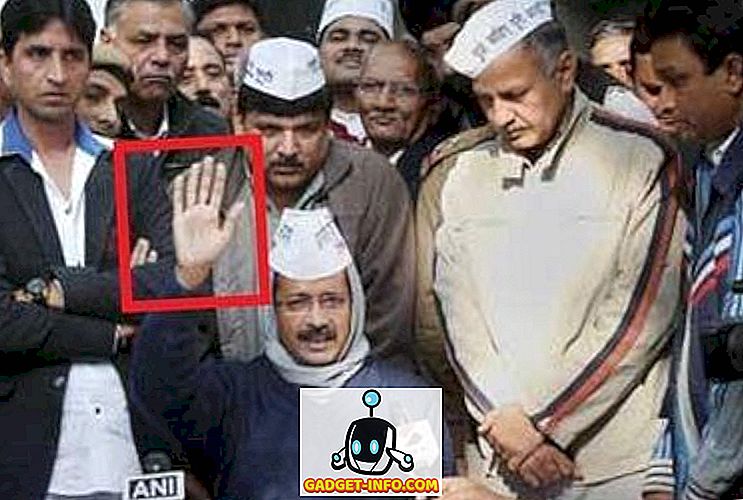Was Chrome anbelangt, hat Android dank Chrome einen langen Weg zurückgelegt, aber das Lesen auf einigen ressourcenintensiven Websites ist nach wie vor ein Problem. Wenn eine Webseite mit Anzeigen und anderen lästigen Ergänzungen stark belastet ist, kann das Lesen bei allen Ablenkungen umständlich werden. Es gibt zwar Apps wie Pocket, Instapaper usw., mit denen Sie Artikel aus dem Internet unkompliziert lesen können. Was ist, wenn Sie gerade einen Artikel in Chrome lesen möchten? Nun, da bietet sich der Reader-Modus in Chrome an.
Wenn Sie den Microsoft Edge-Browser verwendet haben, müssen Sie den Reader-Modus kennen, bei dem alles außer Text und Bildern entfernt wird. Dadurch werden Artikel viel sauberer und lesbarer. Zum Glück enthält Chrome auf Android auch einen Reader-Modus, aber Google muss ihn noch für jeden aktivieren. Es gibt jedoch eine Möglichkeit, dies zu aktivieren.
So können Sie den Reader-Modus in Chrome auf Android ohne weiteres aktivieren:
1. Öffnen Sie Chrome auf Ihrem Android-Smartphone oder -Tablet, und geben Sie "chrome: // flags" in die Adress- / Suchleiste ein, und drücken Sie die Eingabetaste. Die Chrome-Flag-Seite wird geöffnet.

Hinweis : Wenn Sie dies nicht wissen, sind Chrome-Flags eine Reihe experimenteller Funktionen und Optionen, die in Chrome für Entwickler und Bastler vergraben sind. Weitere Informationen finden Sie in unserem ausführlichen Guide zu Chrome-Flags.
2. Tippen Sie auf die Schaltfläche mit den drei Punkten in der oberen rechten Ecke und tippen Sie auf „ In Seite suchen “. Suchen Sie nach „ Reader-Modus “ und Sie sehen die Option „ Reader-Modus auslösen “ auf „Standard“ gesetzt.

3. Ändern Sie die Einstellung in "Always" ( Immer), wenn Sie den Reader-Modus auf jeder Webseite erzwingen möchten, oder wählen Sie " Erscheint als Artikel ", wodurch Chrome Artikel erkennen kann. Wir empfehlen Ihnen die Option " Immer ", da dies im Gegensatz zu den anderen Optionen, bei denen Artikel für uns nicht erkannt wurden, immer funktioniert. Klicken Sie anschließend auf die Schaltfläche „ Jetzt neu starten“, um diese Einstellungen zu speichern und Chrome neu zu starten.

4. Nach der Aktivierung wird am Ende der Webseite die Schaltfläche "Seite mobilisieren" angezeigt . Sie können einfach auf die Schaltfläche tippen, um die Seite im Lesermodus oder in der mobilfreundlichen Ansicht zu öffnen.

Lesen Sie jetzt Artikel auf Ihrem Android-Smartphone ohne Ablenkung mit Chrome
Sie stimmen zu, dass die Schritte zum Aktivieren des Reader-Modus in Chrome ziemlich einfach sind. Daher sollten Sie keine Probleme bei der Aktivierung haben. Es ist auch wichtig anzumerken, dass dies, obwohl es sich um eine experimentelle Funktion handelt, die meiste Zeit für uns einwandfrei funktioniert hat. Also, worauf wartest Du? Öffnen Sie Chrome auf Ihrem Android-Gerät und aktivieren Sie den Reader-Modus, um das Lesen ohne Ablenkung zu starten. Teilen Sie uns in den Kommentaren unten mit, wenn Sie auf Probleme stoßen oder Hilfe benötigen.